Как восстановить удаленные контакты на Андроиде samsung galaxy?
Как восстановить удалённые контакты на самсунг
Ребята из Google, которые занимаются усовершенствованием Android, всегда делают все для удобства пользователей ОС и даже в этом вопросе они предусмотрели возможность создания резервных копий даже без Интернета и стороннего ПО.
Чтобы решить данную задачу, нам потребуется функция «Импорт/Экспорт», использование которой создаст backup-файл, который можно будет сохранить как в памяти смартфона, так и на внешнем ресурсе.
Этот файл поспособствует вам в дальнейшем с восстановлением необходимой информации. Порядок действий таков:
- Открываем «Контакты» и входим в его настройки путем нажатия иконки настроек в углу сверху.
- Далее находим и выбираем «Импорт/Экспорт».
- После этого необходимо выбрать место сохранения резервной копии.

Файл будет называться «Контакты.vcf» и находиться в папке «storage». Чтобы быть более уверенным в сохранности файла, рекомендуется сохранить его на внешний ресурс, например, на жесткий диск ПК или флеш-карту.
Теперь в случае удаления ваших контактов можно в несколько тапов восстановить их:
- Войти в «Контакты»;
- Открыть настройки и выбрать «Импорт/Экспорт»;
- Выбрать вариант восстановления из внутренней памяти и указать путь к самому файлу.
После успешного восстановления следует найти корень проблемы и максимально быстро ее устранить.
Восстановить утерянные данные также можно восстановить с помощью знакомой всем владельцам «Самсунгов» программы «Kies»:
- Скачайте и установите саму программу, а после подключите телефон через USB-кабель.
- Запустите Samsung Kies и перейдите в меню «Backup/Restore».
- Поставьте галочку возле пункта «Contacts» и кликнете на «Backup».
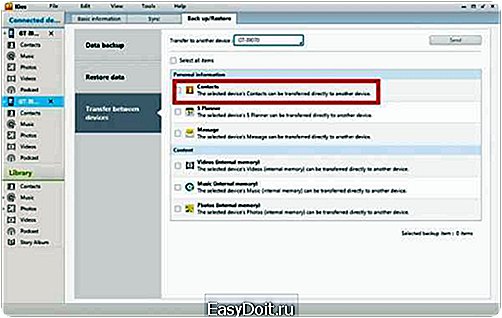
После этих операций также создастся backup-файл, который необходимо использовать для восстановления через «Kies». Для этого просто кликните в программе «Restore» и укажите данные, которые необходимо восстановить.
К содержанию
Смартфоны на базе Android можно синхронизировать с облачным хранилищем Google. Это позволит сохранять фото, видео, заметки и, конечно же, контакты. Эти копии поспособствуют восстановлению утерянных данных.
Восстановить информацию на вашем Samsung возможно, только если ранее была включена виртуальная синхронизация с диском. Чтобы ее включить, необходимо зайти в настройки вашего девайса, найти вкладку «Аккаунты» и напротив опции «Синхронизация аккаунта» свайпнуть на «On». После синхронизации восстановление утерянных данных телефонной книги возможно осуществить в несколько кликов:
- С любого браузера, имеющегося на телефоне, перейдите по адресу contacts.google.com.
- Войдите на сайт с помощью того же почтового ящика, к которому привязан ваш Samsung Galaxy.
- После авторизации в открывшемся окне тапните «Еще», а затем нажмите «Восстановить контакты».
- В следующей форме укажите время бэкапа, то есть тот момент, к которому вы хотите вернуть телефонную книгу.
- Кликните «Восстановить», тем самым запуская процесс реанимирования.

К содержанию
При поиске возможностей восстановления стертых номеров на телефонах Samsung стоит обратить внимание и на сторонний софт. Такие программы помогают восстановить утраченные данные при отсутствии backup-файла и неработающей синхронизации.
В качестве примера рассмотрим процедуру реанимирования через утилиту EasyUS Mobisaver for Android:
- Устанавливаем на компьютер указанную программу и запускаем ее.
- Активируем на смартфоне отладку по USB. Она находится в разделе «Для разработчиков».
- Когда приложение определит мобильник, разблокируем на нем режим Суперпользователя.
- Запустится сканирование внутреннего пространства девайса. После его завершения в левой части экрана выбираем вкладку Contacts, а в правой выделяем номера, которые нужно вернуть.
- Восстанавливаем номера, нажав Recover.

После успешного возврата пропавших контактов режим Суперпользователя лучше удалить (отключить) с помощью все той же программы-реаниматора.
К содержанию
mobila.guru
Как вернуть удаленные контакты на телефоне Samsung Galaxy?
Читатели нашего сайта часто ищут ответ на вопрос, как вернуть удаленные контакты на своем Android-смартфоне. Как выяснилось, существует несколько способов, один из которых подразумевает, что для синхронизации контактов вы использовали аккаунт Samsung. Если вы не можете найти утерянные контакты в аккаунте Google, то, возможно, они сохранены в другой учетной записи, которая необходима для установки приложений и тем из Galaxy Apps.Итак, давайте начнем с самого простого способа — восстановление контактов через Google-аккаунт.
Способ 1: как вернуть удаленные контакты на Андроиде
Компания Google имеет веб-версии своих сервисов, поэтому мы можем сделать все необходимые действия прямо из компьютера.
1. Перейдите на веб-страницу Google Контакты и убедитесь, что вошли с того же аккаунте, который вы используете на телефоне
2. Нажмите кнопку “К старой версии” в левой части экрана
3. Далее кликните по кнопке “Еще”, которая находится над списком ваших контактов

4. Кликните по “Восстановить контакты”
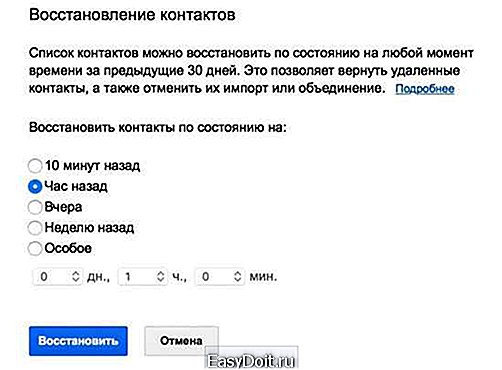
5. Затем необходимо выбрать время, до которого нужно восстановить удаленные контакты
6. А теперь нажмите восстановить, чтобы выполнить процесс.Если утерянные контакты не появились на телефоне, то попробуйте удалить Google-аккаунт и добавить его обратно, чтобы синхронизировать данные с нуля.
Способ 2: как вернуть удаленные контакты, которые были синхронизированы через аккаунт Samsung
Этот способ подразумевает, что на телефоне произошел сбой, из-за которого часть или все контакты исчезли со смартфона Samsung Galaxy. Чтобы восстановить контакты, вам необходимо удалить и добавить аккаунт обратно.
1. Откройте настройки телефона и перейдите в раздел “Облако и учетные записи”

2. Теперь переместитесь в раздел “Учетные записи” и выберите в списке “Samsung account”

3. Тапните по электронному адресу, нажмите кнопку “Меню”, которая находится в правом верхнем углу и выберите “Удалить учетную запись”
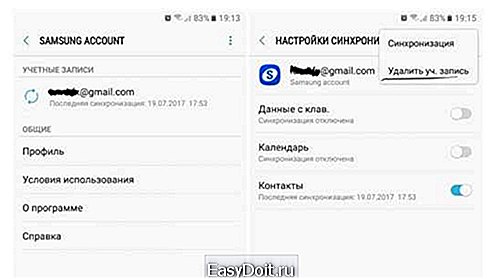
4.После подтверждения действий аккаунт Samsung будет удален
5.По завершению процесса перезагрузите телефон
6. Теперь добавьте эту же учетную запись обратно и убедитесь, что контакты синхронизировались. Если этого не произошло, то нажмите кнопку “Синхронизировать”, которая выполнит процесс синхронизации принудительно.
Что еще можно придумать?
Необходимо убедиться, что телефонная книга отображает все ваши контакты, а не только те, что находятся в памяти устройства, на SIM-карте или каком-либо из ваших аккаунтов.
1. Откройте приложение “Контакты” на телефоне
2.Тапните по кнопке “Меню” в правом верхнем углу экрана и перейдите в настройки

3. В разделе “Показать контакты” выберите “Все контакты”

4. После этих действий телефонная книга будет отображать все ваши номера.
Источник: galaxy-droid.ru
Новости партнеров
finoboz.net
Как вернуть удаленные контакты на телефоне Samsung Galaxy?
Читатели нашего сайта часто ищут ответ на вопрос, как вернуть удаленные контакты на своем Android-смартфоне. Как выяснилось, существует несколько способов, один из которых подразумевает, что для синхронизации контактов вы использовали аккаунт Samsung. Если вы не можете найти утерянные контакты в аккаунте Google, то, возможно, они сохранены в другой учетной записи, которая необходима для установки приложений и тем из Galaxy Apps.Итак, давайте начнем с самого простого способа — восстановление контактов через Google-аккаунт.
Способ 1: как вернуть удаленные контакты на Андроиде
Компания Google имеет веб-версии своих сервисов, поэтому мы можем сделать все необходимые действия прямо из компьютера.
1. Перейдите на веб-страницу Google Контакты и убедитесь, что вошли с того же аккаунте, который вы используете на телефоне
2. Нажмите кнопку “К старой версии” в левой части экрана
3. Далее кликните по кнопке “Еще”, которая находится над списком ваших контактов
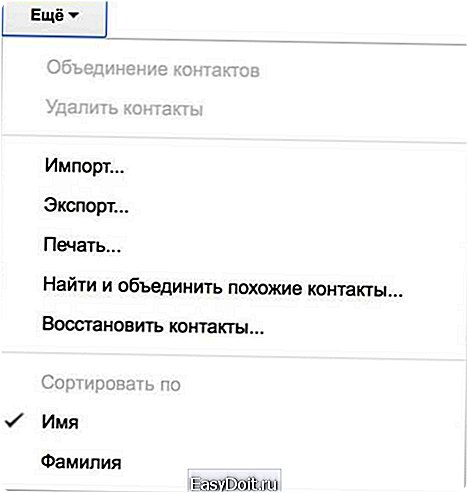
4. Кликните по “Восстановить контакты”
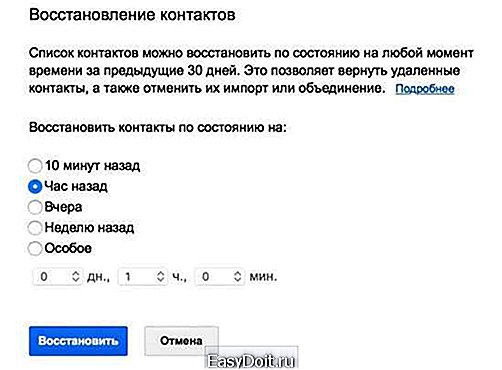
5. Затем необходимо выбрать время, до которого нужно восстановить удаленные контакты
6. А теперь нажмите восстановить, чтобы выполнить процесс.Если утерянные контакты не появились на телефоне, то попробуйте удалить Google-аккаунт и добавить его обратно, чтобы синхронизировать данные с нуля.
Способ 2: как вернуть удаленные контакты, которые были синхронизированы через аккаунт Samsung
Этот способ подразумевает, что на телефоне произошел сбой, из-за которого часть или все контакты исчезли со смартфона Samsung Galaxy. Чтобы восстановить контакты, вам необходимо удалить и добавить аккаунт обратно.
1. Откройте настройки телефона и перейдите в раздел “Облако и учетные записи”
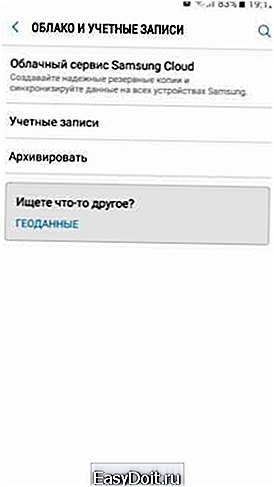
2. Теперь переместитесь в раздел “Учетные записи” и выберите в списке “Samsung account”
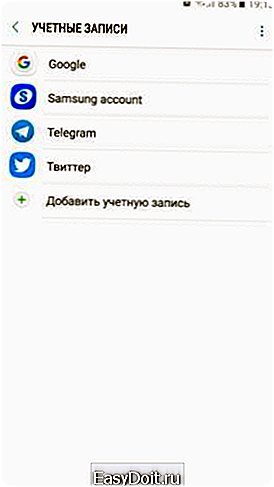
3. Тапните по электронному адресу, нажмите кнопку “Меню”, которая находится в правом верхнем углу и выберите “Удалить учетную запись”

4.После подтверждения действий аккаунт Samsung будет удален
5.По завершению процесса перезагрузите телефон
6. Теперь добавьте эту же учетную запись обратно и убедитесь, что контакты синхронизировались. Если этого не произошло, то нажмите кнопку “Синхронизировать”, которая выполнит процесс синхронизации принудительно.
Что еще можно придумать?
Необходимо убедиться, что телефонная книга отображает все ваши контакты, а не только те, что находятся в памяти устройства, на SIM-карте или каком-либо из ваших аккаунтов.
1. Откройте приложение “Контакты” на телефоне
2.Тапните по кнопке “Меню” в правом верхнем углу экрана и перейдите в настройки

3. В разделе “Показать контакты” выберите “Все контакты”
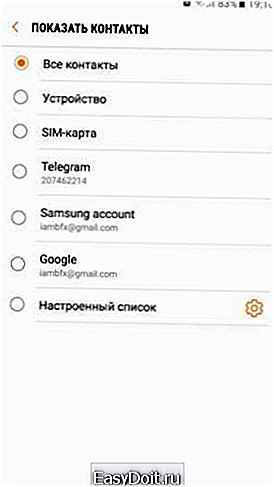
4. После этих действий телефонная книга будет отображать все ваши номера.
Источник: galaxy-droid.ru
internetua.com
Как восстановить контакты на Андроиде
Случайно нажатая клавиша в мобильных устройствах, работающих на базе операционной системы Андроид, может привести к тому, что в одно мгновение могут оказаться удалёнными необходимые пользователю контакты, причём как не очень важные, так и такие, без которых попросту нельзя связаться с друзьями, родными или знакомыми. Тем не менее вопрос как восстановить контакты на андроиде решается без особых проблем.

Как восстановить контакты на Андроиде
Подготовка к восстановлению удалённых контактов
Если по какой-либо причине вы удалили из своего смартфона чей-либо номер телефона, то лучшим средством для восстановления последнего, станет приложение Super Backup Pro. Причём, программа не ограничивается только этой опцией, а при необходимости поможет восстановить СМС-сообщения, номера телефонов и даже список совершённых звонков, причём всего лишь в несколько нажатий пальцем по клавишам на экране.
Однако, для начала, необходимо скачать само приложение Super Backup Pro, и сделать это весьма просто, так как оно имеется и в Google Play и на многих других сайтах, Скачав это приложение, его требуется установить .и только после того, как оно успешно инсталлировано на ваш смартфон можно утверждать, что произошедшая неприятность уже таковой не является.
Использование программы Super Backup Pro
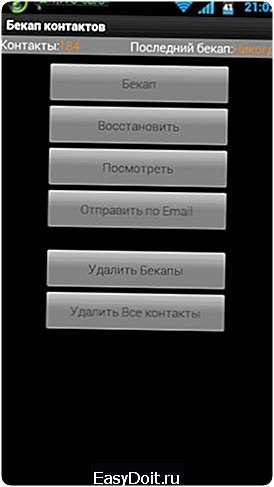
Запустив приложение на своём мобильном устройстве, пользователь сразу же попадает в главное меню, где для достижения указанной цели, то есть восстановления удалённых контактов, потребуется выбрать пункт «Бэкап контактов».

Далее, всё ещё проще – выбираем нажатием соответствующей кнопки пункт «Бэкап», и указываем название файла, куда будут сохранены все восстановленные контакты вашего смартфона. Отнестись к этому следует серьёзно, так как потребуется запомнить адрес директории, для последующего восстановления контактов из данного файла.

Теперь, подтверждаем совершаемые нами действия и ожидаем выполнения процесса, который обычно длиться не более 30 секунд, опять-таки в зависимости от количества имеющихся у вас контактов.

Вот и всё, все процедуры выполнены и теперь можно указать путь к восстановленным контактам прямо в соответствующем меню телефона. При необходимости, восстановленные контакты вы можете также отправить на свой электронный ящик, чтобы в дальнейшем не производить проведённую процедуру.
androidphones.ru
